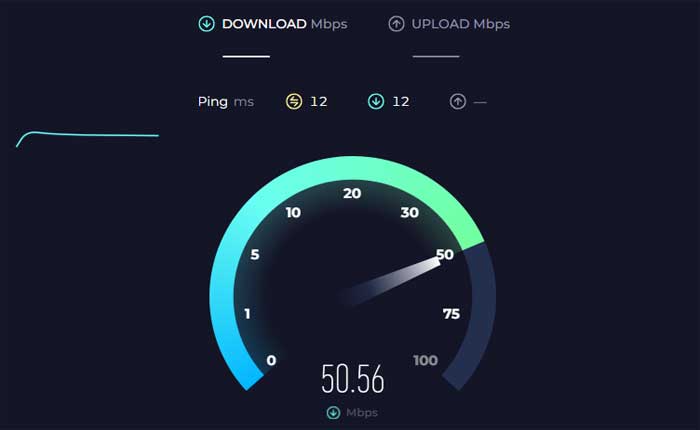
¿Se enfrenta al problema de que PNB UPI no funciona? En caso afirmativo, no se preocupe, está en el lugar correcto.
PNB UPI, que significa Interfaz de pagos unificados del Punjab National Bank, es un sistema de pago que permite transferencias de dinero instantáneas las 24 horas, los 7 días de la semana a cualquier cuenta bancaria.
UPI permite a los usuarios transferir fondos instantáneamente entre cuentas bancarias utilizando un dispositivo móvil con conectividad a Internet.
Sin embargo, muchos usuarios se enfrentan al problema de que PNB UPI no funciona.
En esta guía, le mostraré cómo solucionar este problema con algunos métodos de resolución de problemas sencillos y eficaces.
Cómo arreglar PNB UPI que no funciona
Aquí hay algunos pasos que puede seguir para solucionar el problema:
Reinicie la aplicación:
Cierre la aplicación PNB UPI por completo y reiníciela.
A veces, reiniciar la aplicación puede resolver fallos o problemas temporales.
Así es como puedes hacerlo en dispositivos Android e iOS:
Para Android:
- Deslice el dedo hacia arriba desde la parte inferior de la pantalla y manténgalo presionado para abrir la «Aplicaciones recientes» menú.
- Desplácese por la lista de aplicaciones utilizadas recientemente hasta encontrar la Aplicación PNB UPI.
- Desliza la vista previa de la aplicación PNB UPI hacia arriba para cerrarla por completo.
- Alternativamente, es posible que vea un «Cierra todo» Opción para cerrar todas las aplicaciones a la vez.
Una vez que la aplicación esté cerrada, regrese a la pantalla de inicio de su dispositivo y abra la aplicación PNB UPI nuevamente para ver si el problema persiste.
Para iOS:
- En iPhones con Face ID, deslice el dedo hacia arriba desde la parte inferior de la pantalla y haga una pausa leve en el medio de la pantalla.
- Esta acción abrirá App Switcher, que muestra vistas previas de las aplicaciones utilizadas recientemente.
- Desliza hacia la izquierda o hacia la derecha para encontrar el Aplicación PNB UPI.
- Desliza el Aplicaciones PNB UPI Vista previa hacia arriba para cerrarla por completo.
Una vez cerrada la aplicación, regrese a la pantalla de inicio de su dispositivo y abra la aplicación PNB UPI nuevamente para ver si el problema persiste.
Verifique la conexión a Internet:
Asegúrese de que su dispositivo tenga una conexión a Internet estable.
PNB UPI requiere una conexión a Internet activa para funcionar correctamente.
Si está utilizando Wi-Fi, asegúrese de estar conectado a una red Wi-Fi confiable con una señal fuerte.
Intente acercarse al enrutador o reiniciarlo para mejorar la conectividad.
Si está utilizando datos móviles, asegúrese de tener suficiente cobertura de red.
Verificar interrupciones del servicio:
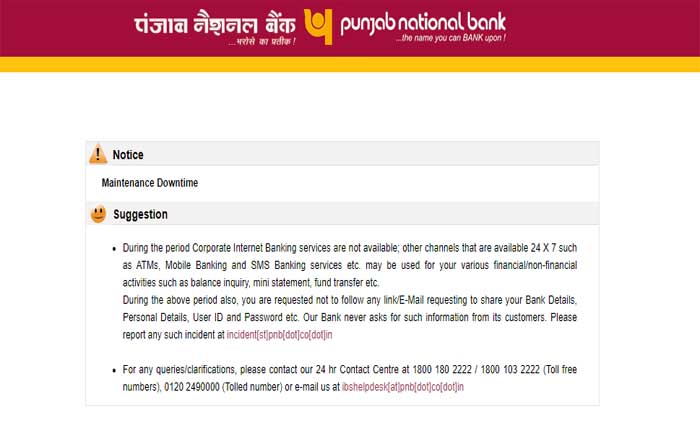
Ocasionalmente, los servicios de PNB UPI pueden experimentar interrupciones temporales o períodos de mantenimiento.
Verifique cualquier anuncio o alerta de servicio en el sitio web de PNB o en los canales de redes sociales.
Alternativamente, puede utilizar un sitio web de terceros que proporcione actualizaciones del servidor.
Si encuentra algún problema continuo, debe esperar hasta que se resuelva.
Verifique la versión de la aplicación PNB UPI:
Asegúrese de estar utilizando la última versión de la aplicación móvil PNB UPI.
Las versiones desactualizadas pueden tener errores o problemas de compatibilidad que podrían afectar su funcionalidad.
Actualice la aplicación desde la tienda de aplicaciones respectiva.
Aquí sigue los pasos:
Para dispositivos Android:
- Abre el Tienda Google Play en tu dispositivo.
- Toque el ícono de menú (tres líneas horizontales) en la esquina superior izquierda.
- Seleccionar “Mis aplicaciones y juegos” desde el menú.
- Busca el Aplicación BHIM PNB UPI en la lista de aplicaciones instaladas.
- Si hay una actualización disponible, aparecerá aquí.
- Toque en el «Actualizar» botón al lado del Aplicación BHIM PNB UPI Aplicación para instalar la última versión.
Una vez que se complete la actualización, inicie el Aplicación BHIM PNB UPI y compruebe si el problema persiste.
Para dispositivos iOS:
- Abre el Tienda de aplicaciones en tu dispositivo.
- Toca el ícono de tu perfil en la esquina superior derecha.
- Desplácese hacia abajo hasta «Actualizaciones disponibles” sección.
- Si hay una actualización para el Aplicación BHIM PNB UPI está disponible, aparecerá listado aquí.
- Toque en el «Actualizar» botón al lado del Aplicación BHIM PNB UPI para instalar la última versión
Una vez que se complete la actualización, inicie el Aplicación BHIM PNB UPI y compruebe si el problema persiste.
Verificar cuenta bancaria y credenciales:
Vuelva a verificar que su cuenta bancaria de PNB esté vinculada correctamente a la aplicación UPI y que esté ingresando las credenciales de inicio de sesión correctas.
Los detalles incorrectos de la cuenta pueden impedir que se procesen las transacciones.
Además, asegúrese de ingresar la información correcta. PIN UPI al autorizar transacciones.
Si olvidó su PIN de UPI, la mayoría de las aplicaciones de UPI ofrecen una opción para restablecerlo a través de la aplicación o del portal de banca por Internet de su banco.
Si la aplicación aún no funciona, intente darse de baja y reinscribirse su cuenta bancaria con la aplicación UPI.
Borrar datos y caché de aplicaciones:
Si la aplicación continúa funcionando mal, intente borrar el caché y los datos de la aplicación.
Esta acción puede resolver cualquier archivo corrupto o datos temporales que causen problemas.
Nota Esa eliminación de datos puede provocar que usted cierre la sesión de la aplicación, así que asegúrese de tener sus credenciales de inicio de sesión a mano.
Aquí cómo hacerlo:
- Navegue hasta la aplicación Configuración en su dispositivo Android.
- Dependiendo de su dispositivo, esta opción puede estar etiquetada como «Aplicaciones» «Aplicaciones» o «Gestor de aplicaciones.»
- Desplácese por la lista de aplicaciones instaladas hasta encontrar la Aplicación BHIM PNB UPI.
- Tócalo para abrir su configuración.
- Dentro de Aplicación BHIM PNB UPI configuración, debería ver una opción etiquetada «Almacenamiento» o “Almacenamiento y caché.«
- Toque esta opción.
- Toque en «Limpiar cache» y «Borrar datos» para eliminar los archivos temporales almacenados por la aplicación.
Después de borrar el caché o los datos, salga del menú de configuración y reinicie el BHIM PNB UPI Inicie sesión en la aplicación si es necesario.
Compruebe si el problema al que se enfrentaba se ha resuelto o no.
Póngase en contacto con el servicio de atención al cliente de PNB:
Si ninguno de los pasos anteriores resuelve el problema, comuníquese con el servicio de atención al cliente de PNB para obtener más ayuda.
Pueden proporcionar orientación específica o solucionar el problema por su parte.